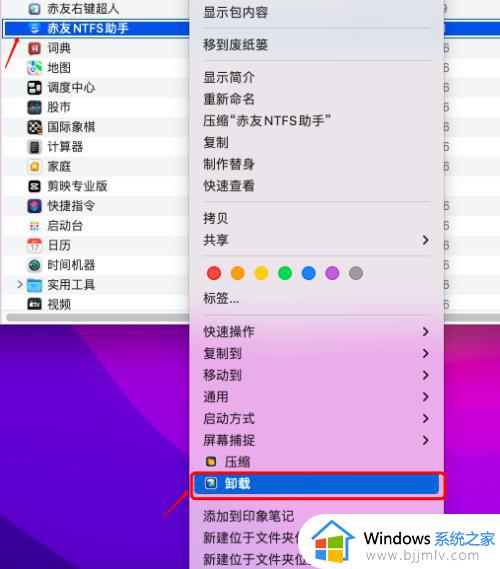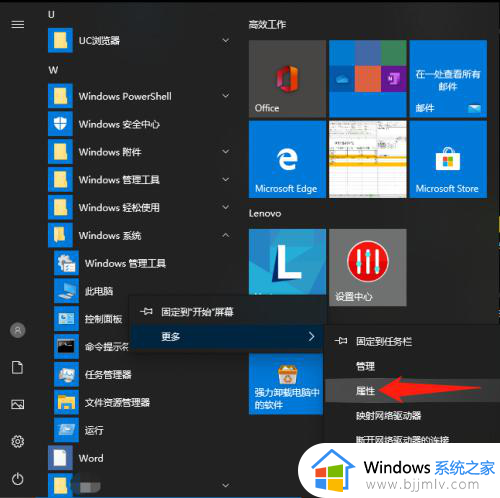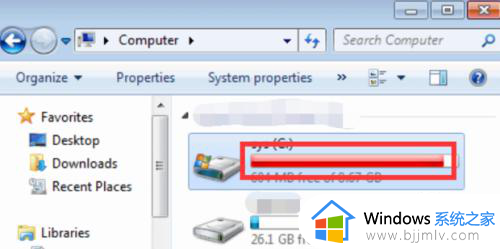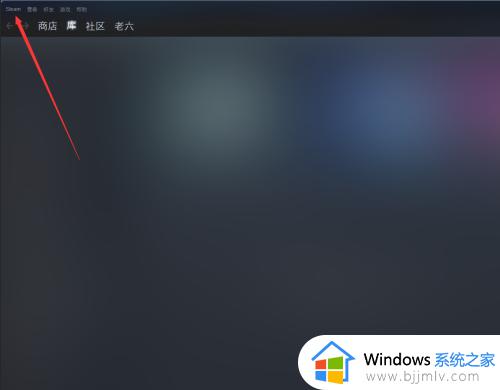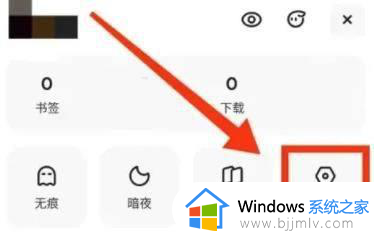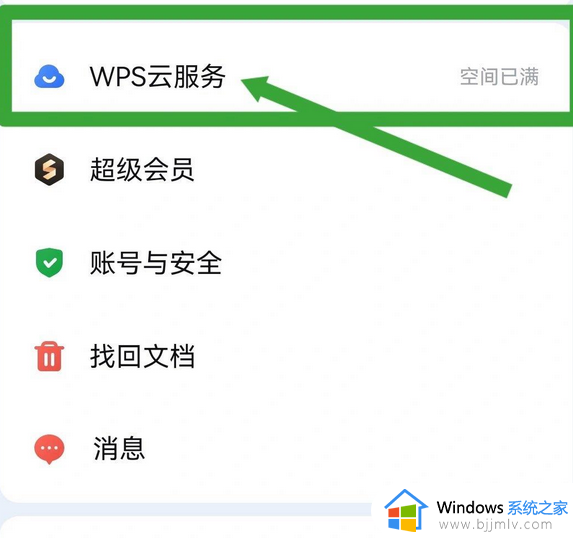mac的磁盘空间不足怎么办 mac的磁盘空间不足如何处理
我们在日常使用mac电脑的过程中,也需要定期对电脑的磁盘空间进行清理,从而降低电脑内存的占用情况,例如近日就有用户的mac电脑在运行时出现磁盘空间不足的情况,导致电脑运行很是卡顿,对此mac的磁盘空间不足怎么办呢?下面小编就给大家带来mac的磁盘空间不足如何处理,一起来看看吧。
具体方法如下:
1.删除不需要的文件
浏览文件夹,查找不再需要的文件或文件夹,例如旧的照片、视频、音乐或文档等,然后将它们移到废纸篓。可以使用Mac右键工具快速直接删除。
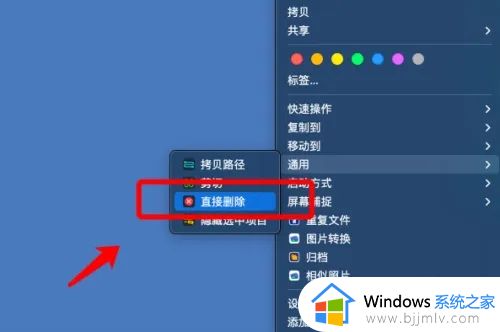
2.清理下载文件夹
查看“下载”中的文件夹,删除不再需要的下载文件、安装包和补丁等。下载文件夹通常位于您的用户文件夹中。
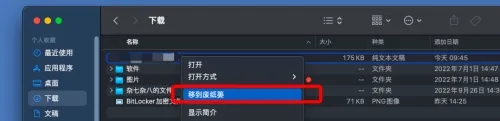
3.管理应用程序
卸载不再需要的应用程序。如果想要彻底卸载,不留残余,也可以借助第三方工具。
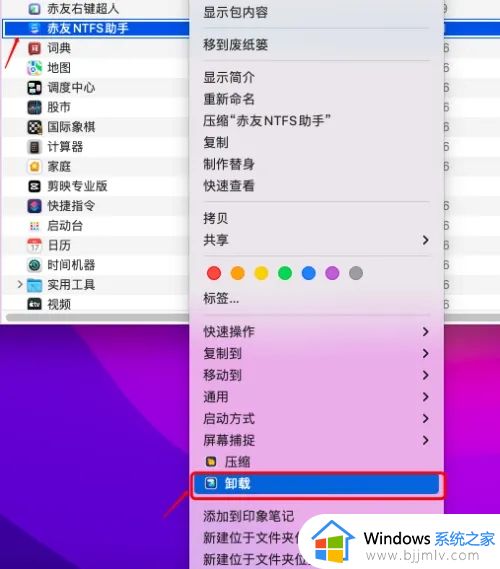
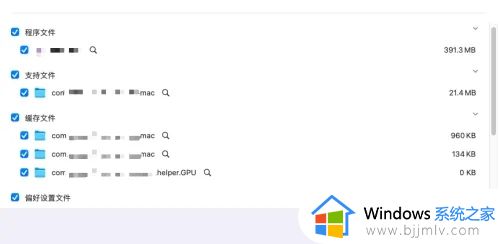
4.清理日志和缓存文件
缓存和日志文件这些文件可能会占用大量磁盘空间,可以使用“终端”应用程序来清理这些文件,但比较复杂。可以使用第三方工具快速清理各种缓存。
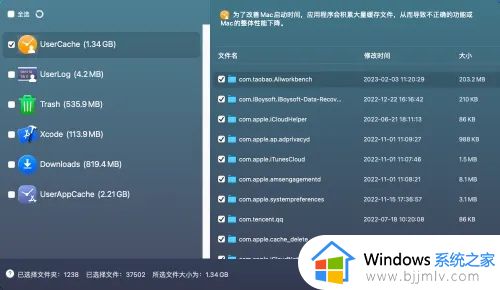
5.清理重复文件
可以使用第三方工具查找和删除重复文件。
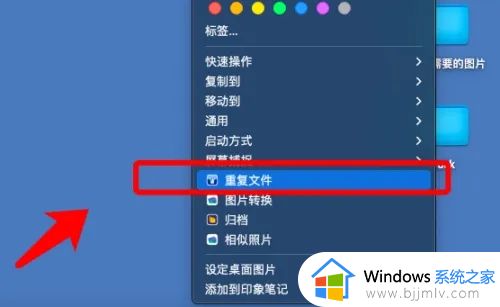
上述就是小编告诉大家的mac的磁盘空间不足如何处理所有内容了,碰到同样情况的朋友们赶紧参照小编的方法来处理吧,希望本文能够对大家有所帮助。